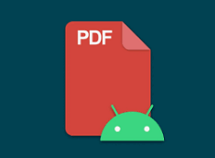Cómo restaurar Android bloqueado con facilidad
Por razones de seguridad, todos los teléfonos tienen una contraseña en la pantalla de bloqueo, ya sea numérica o de lápiz. Pero siempre hay accidentes, ¿qué ocurre cuando se olvida la contraseña de la pantalla de bloqueo? Tener tu teléfono Android bloqueado puede ser una pesadilla porque en este caso no puedes acceder a tu dispositivo a menos que esté desbloqueado. También puede haber otras razones, sea cual sea la verdadera razón, no te preocupes todavía, obtendrás la respuesta que deseas en este artículo.
Como le ha pasado a todo el mundo, la última vez un amigo de mi padre trajo a sus hijos de visita a mi casa. El pequeño era tan travieso que estuvo jugando con mi teléfono y cambió la contraseña de mi pantalla de bloqueo tantas veces que al final no recordaba cuál era. Esto me impidió utilizar el celular correctamente durante unos días. Pero, afortunadamente, con la ayuda de un profesional de un taller de reparación de móviles, que utilizó iMbie-DroidKit, una herramienta de terceros, me ayudó rápidamente a desbloquear mi teléfono Android. Al mismo tiempo, también me dijo algunas otras maneras de desbloquear mi móvil Android. Así que, ¡comparto este método con vosotros que lo necesitáis!
También puedes ver este video tutorial para restaurar Android bloqueado con facilidad:
Parte 1: Cómo restaurar Android bloqueado con facilidad
En primer lugar, es necesario hacerte saber que iMobie-DroidKit es una herramienta profesional de desbloqueo de terceros que puede desbloquear la pantalla del teléfono de los dispositivos Android, así como desbloquear Samsung FRP.
Hay muchos tipos de bloqueos de pantalla para Android entre los que elegir: PIN de 4 dígitos, PIN de 6 dígitos, PIN personalizado, contraseña, patrón, ID de huella dactilar, reconocimiento facial y mucho más. Sea cual sea el método de bloqueo que utilices en tu dispositivo Android, con la función de Desbloquedor de pantalla, DroidKit te lo desbloqueará al instante. Además, puedes conocer sus potentes ventajas:
- Cubriendo todos los tipos de bloqueos de pantalla, DroidKit los desbloqueará para ti al instante y sin ninguna molestia.
- DroidKit soporta más de 20.000 modelos de teléfonos y tabletas, cubriendo todos los dispositivos Android de diferentes fabricantes. Tanto si utilizas el último Samsung S21, Motorola Edge, Alcatel 1S o los más antiguos Google Pixel 3, LG X4, Huawei P20, puedes eliminar fácilmente el bloqueo de pantalla y volver a utilizar tu dispositivo inmediatamente.
- Con la mayor tasa de éxito en el desbloqueo de todos los dispositivos de Samsung, DroidKit puede eliminar fácilmente el bloqueo de Google para ti.
Ahora descarga DroidKit en tu ordenador o Mac para seguir los siguientes pasos.
Paso 1Primero, inicia DroidKit en tu ordenador, podrás ver la pantalla principal, haz clic en Desbloqueador de Pantalla para restaurar Android bloqueado.

Haz clic en Desbloqueador de Pantalla para restaurar Android bloqueado
Paso 2Teniendo en cuenta las indicaciones de la pantalla, al mismo tiempo, conecta tu dispositivo Android a tu ordenador con un cable USB. Luego, haz clic en “Empezar”.

Haz clic en Empezar para restaurar Android bloqueado
Paso 3En tercer lugar, es necesario descargar un archivo de configuración para eliminar el bloqueo de pantalla de Android. A continuación, pulsa “Quitar ahora” para restaurar Android bloqueado.

Pulsa en Quitar Ahora para restaurar Android bloqueado
Paso 4Después de un corto tiempo, se indicará que ha desbloqueado correctamente tu dispositivo Android, entonces puedes seguir utilizando tu dispositivo Android con normalidad.

Cómo restaurar Android bloqueado con éxito
También puedes interesar: Cómo borrar caché de WhatsApp para liberar espacio en Android
Parte 2: Cómo restaurar Android bloqueado Manualmente
Si el teléfono Android está bloqueado y no tienes otra opción. Entonces, puedes restaurar el móvil a los valores de fábrica, lo que significa borrar todos los datos del celular y restaurarlo al estado en el que estaba cuando salió de fábrica. Sin embargo, tiene la fatal desventaja de que se restablecerán todas las funciones que hayas configurado en el teléfono, también se desinstalará todo el programa que no sea de fábrica en el teléfono y se borrarán todos los datos. En general, no se recomienda este método.
Sin embargo, hay numerosos modelos de teléfono en el mercado, así que vamos a echar un vistazo a cómo entrar en modo de recuperación en algunos teléfonos diferentes.
- En el caso de los móviles Xiaomi, para restaurar la configuración de fábrica del teléfono, basta con abrir la configuración del teléfono, abrir la opción Mis dispositivos en la página Configuración del sistema y, a continuación, hacer clic en Copia de seguridad y restablecimiento, abrirla y seleccionar Copia de seguridad de los datos del teléfono y, a continuación, hacer clic en Restaurar configuración de fábrica.
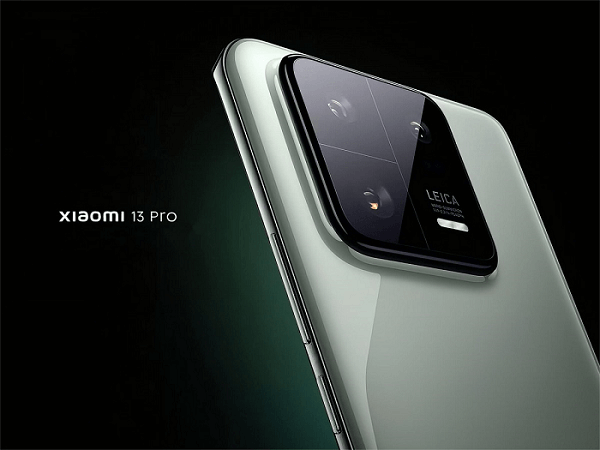
¿Cómo restaurar Android bloqueado Manualmente?-Xiaomi
- En el caso de los móviles Samsung, pulsa “Ajustes” en la pantalla de inicio, desliza el dedo hacia arriba y pulsa “Gestión general”. A continuación, haz clic en “Restablecer” y luego en “Restaurar valores de fábrica”.

¿Cómo restaurar Android bloqueado Manualmente?-Samsung
- En el caso de los móviles Motorola, de nuevo, haz clic en “Configuración” en la pantalla principal y, a continuación, selecciona la opción “Sistema”. A continuación, haz clic en “Restaurar valores de fábrica”.

¿Cómo restaurar Android bloqueado Manualmente?-Motorola
- En el caso de los móviles Vivo, en primer lugar, haz clic en “Configuración” en la pantalla principal, desplázate hacia abajo y busca la opción “Administración del sistema” y pulsa “Copia de seguridad y restablecimiento”. Al final, haz clic en “Restaurar todos los ajustes”.

¿Cómo restaurar Android bloqueado Manualmente?-Vivo
Conclusión
Lo anterior es acerca de cómo desbloquear la contraseña del teléfono varias máquinas Android desbloquear contraseña método recomendado, la contraseña de desbloqueo del celular, incluso si te olvidas no es necesario estar ansioso, ve en línea para buscar las maneras, también pueden resolver el problema de distancia, espero compartir estos métodos pueden ayudarte.
Producto-relacionado preguntas? Contacta nuestro equipo de soporte para soluciones rápidas >